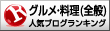ARRLのLoTW(Logbook of The World )は、TQSL(Trusted QSL)をインストール後、コールサイン証明書をARRLから入手し、TQSLに読み込むことで利用できる。ARRLからは、コールサイン証明書〇〇(※).tp6がメールで送ってくるのだが、1台のパソコンでしか登録できない。他のパソコン用に証明書をリクエストすると、今度はそのパソコンでしか使えないようだ。それだけ、セキュリティが高いということだろう。
複数台のパソコンで、TQSLを使いたかったので、以下の方法で行いました。忘備録として、残します。
コールサイン証明書(〇〇.tp6)を読み込み済みで、TQSLが動作しているパソコンを起動します。これが、TQSLの起動画面です。

コールサイン証明書のタグをクリックします。⇒コールサインが複数ある場合は、該当のコールサインをクリックして指定した後「次のコールサインの証明書を保存します」をクリックします。

任意のフォルダに、コールサインの証明書コンテナファイルを保存します。

〇〇.p12ファイルを保存しようとすると、パスワードを聞いてくるので、元々のTQSLのパスワードを入力すると、保存できます。(パスワードを設定しないと、LoTWにQSOデータファイルをアップロードできません)
⇒修正します。パスワードを設定しなくてもOKです。自分だけが使用するパソコンであれば、パスワードなしでもいいと思います。

新しいパソコンで、ARRLのHPより、最新のTQSLプログラムをダウンロードします。これに、先ほど作成した〇〇.p12ファイルを、読み込みます。コールサインの証明書のタグ⇒次のコールサイン証明書を読み込みで完了。

参考:ARRLのTQSLダウンロードページ
https://lotw.arrl.org/lotw-help/getting-started/
これで、複数のパソコンでTQSLを使うことができます。パソコンがクラッシュした時など、TQSLの再インストール時に〇〇.p12ファイルがあると復旧が楽なので、別メディア等に保存しておくといいでしょう。
※〇〇.p12の 〇〇は、自局のコールサイン
複数台のパソコンで、TQSLを使いたかったので、以下の方法で行いました。忘備録として、残します。
コールサイン証明書(〇〇.tp6)を読み込み済みで、TQSLが動作しているパソコンを起動します。これが、TQSLの起動画面です。

コールサイン証明書のタグをクリックします。⇒コールサインが複数ある場合は、該当のコールサインをクリックして指定した後「次のコールサインの証明書を保存します」をクリックします。

任意のフォルダに、コールサインの証明書コンテナファイルを保存します。

〇〇.p12ファイルを保存しようとすると、パスワードを聞いてくるので、元々のTQSLのパスワードを入力すると、保存できます。(パスワードを設定しないと、LoTWにQSOデータファイルをアップロードできません)
⇒修正します。パスワードを設定しなくてもOKです。自分だけが使用するパソコンであれば、パスワードなしでもいいと思います。

新しいパソコンで、ARRLのHPより、最新のTQSLプログラムをダウンロードします。これに、先ほど作成した〇〇.p12ファイルを、読み込みます。コールサインの証明書のタグ⇒次のコールサイン証明書を読み込みで完了。

参考:ARRLのTQSLダウンロードページ
https://lotw.arrl.org/lotw-help/getting-started/
これで、複数のパソコンでTQSLを使うことができます。パソコンがクラッシュした時など、TQSLの再インストール時に〇〇.p12ファイルがあると復旧が楽なので、別メディア等に保存しておくといいでしょう。
※〇〇.p12の 〇〇は、自局のコールサイン